u深度启动盘制作工具初始化u盘使用教程
2014-06-24 u深度使用教程
u盘启动盘是目前许多电脑装机员用来为电脑安装系统或者解决系统故障时所必备的维护工具,免去了在系统出现问题时无法解决的窘境。但是在使用一段时间后想将自己u盘启动盘还原回原来的样子,重新变回一个普通u盘却不知道应该怎样操作。今天就让小编来教大家通过u深度启动盘制作工具中自带的初始化u盘功能让您手中的u盘启动盘变回原样。
首先,打开u深度启动盘制作工具,在软件提示“请插入需要制作启动盘的u盘!”之后将需要初始化的u盘启动盘插入到电脑当中,如下图所示:

等待制作工具读取出我们所插入的u盘启动盘,找到界面里位于功能大全中的“初始化u盘”选项,使用鼠标左键单击即可,如下图所示:
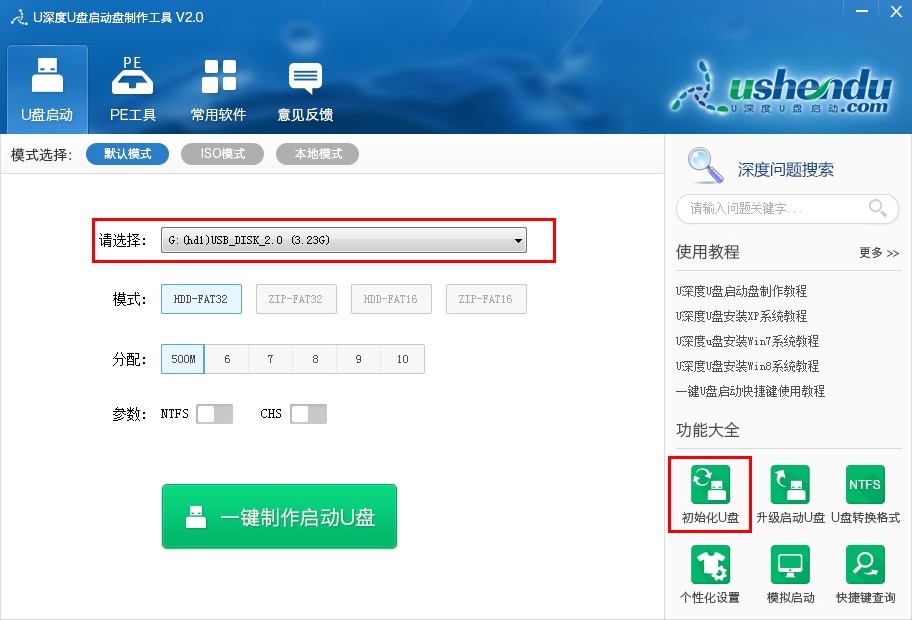
紧接着在屏幕中会出现一个警告提示窗口:“本操作将会删除u盘上的所有数据,且不可恢复。”执行初始化u盘时会清空存储在u盘内的所有文件,如u盘内存有重要文件的用户不妨将其备份至本地磁盘中,接着点击“确定”按钮,如下图所示:
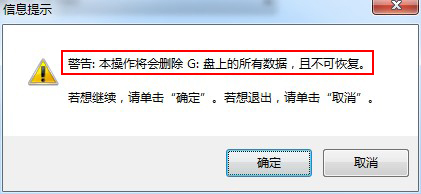
接下来u深度启动盘制作工具则开始进行初始化u盘的操作,此过程大约需要5-10秒的时间,在此我们耐心等候初始化过程结束即可,如下图所示:

初始化过程结束后会弹出一个提示窗口,提示我们u盘已经成功初始化完成,最后我们点击确定按钮后关闭软件即可。
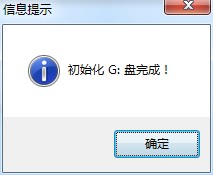
到此,u深度启动盘制作工具初始化u盘的方法就全部介绍完了,如有需要将手中的u盘启动盘初始化的朋友不妨参照小编如上步骤介绍进行尝试。

